IIS es el famoso servidor web de Microsoft (realmente es más que eso), que además de poder montar nuestras páginas web sobre dicho servidor, IIS nos dará acceso a otros servicios como puede ser el caso de FTP.
IIS es muy interesante ya que nos permite, de una forma cómoda, tener todo centralizado en una misma aplicación (a diferencia de LAMP que necesitas muchas aplicaciones independientes).
Instalar IIS en Windows 10
Si hemos visto las principales alternativas del mercado y hemos decidido optar por instalar IIS en un Windows 10, deberíamos de saber algo: IIS no se instala, se habilita.
Es decir, IIS es un complemento a Windows, por lo que no tendremos que bajar ninguna aplicación ni nada, simplemente tendremos que seguir unos pasos para tenerlo instalado y habilitado.
- Ves a Panal de control
- Ves a «Programas»
- Dependiendo la vista que tengas podrás darle a «Activar o desactivar las características de Windows», si no ves esa opción presiona sobre «Programas y características».
- A la izquierda presiona sobre «Activar o desactivar las características de Windows».
Si has hecho todo esto te saldrá las siguientes opciones:
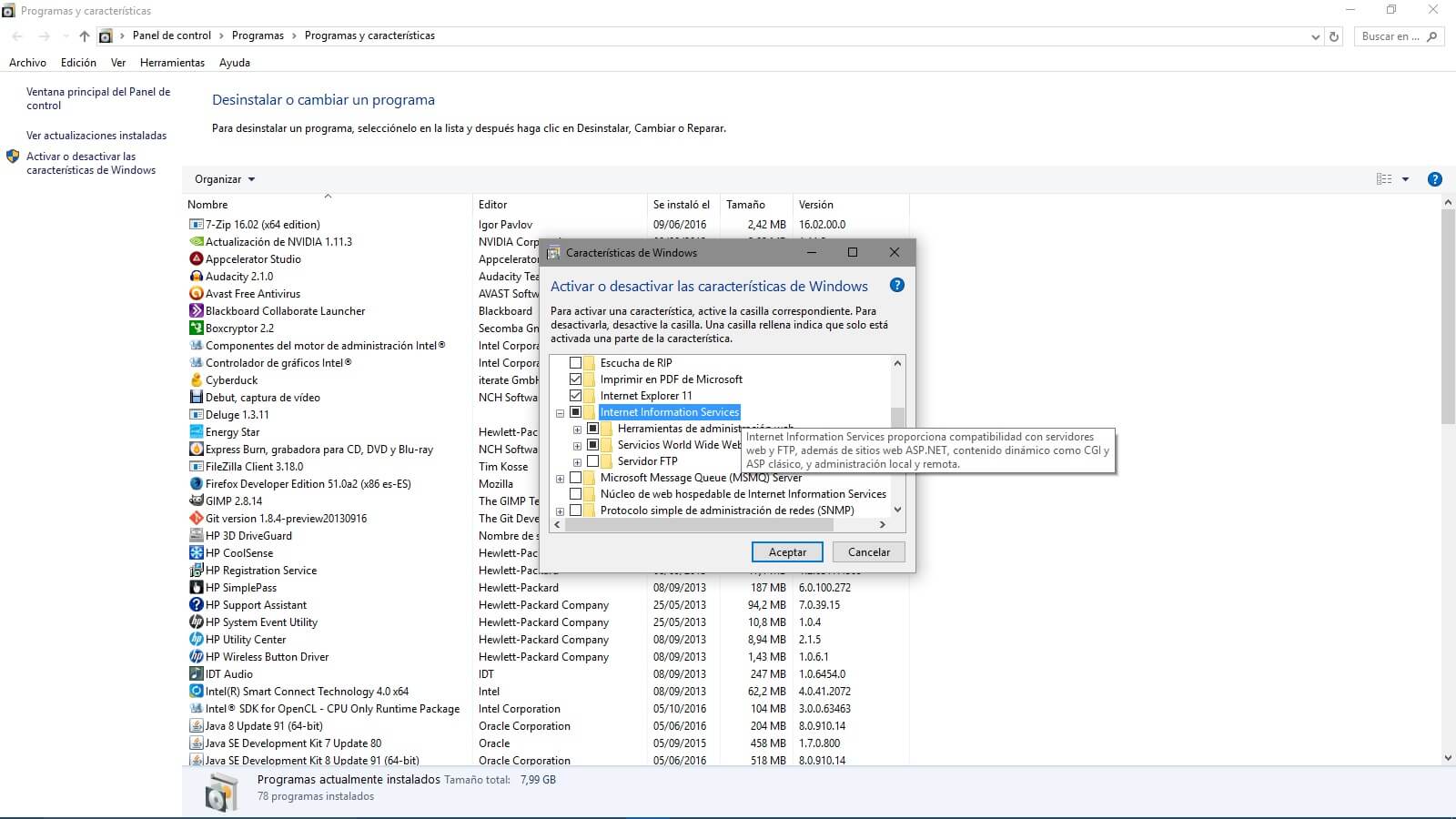
En este caso, sólo tendrás que seleccionar IIS (Internet Information Sever) y presionar en «aceptar», puedes seleccionar todas las opciones dentro de IIS para que se te habilite e instale, no obstante, si no sabes muy bien si instalarlo y tienes disco duro, te recomiendo instalarlo todo (a no ser, por ejemplo, que ya tengas un servidor FTP).
Una vez instalado ¡Felicidades, ya está todo listo!
Ahora puedes probar a poner la IP local (127.0.0.1) o directamente «localhost» en el navegador y ya deberías de tener acceso.

Resumen y conclusión
Como vemos, instalar IIS ha resultado muy sencillo, ahora viene lo complicado, aprender todas las opciones que este complejo programa nos da, para así sacarle el máximo beneficio.
Buenas tardes: No se si usted me pueda ayudar, he activado el IIS de W10, pero al ejecutar localhost sale el mensaje «HTTP Error 503. The service is unavailable.»; al ejecutar el Administrador el IIS, el estado del DefaultAppPool aparece detenido, lo inicio pero al volver a ejecutar localhost, vuelve a detenerse. Que podrá estar pasando?. Gracias
Excelente. Como dices no hay que instalarlo sino activarlo. Listo y en segundos. Gracias por el dato.
excelente, me salvaste la vida, muy simple para llevar a cabo..
saludos
Cómo sé si el site está corriendo en 64 bits?
cuando pases pack :v
Tu comentario no tiene ningún sentido. Los sitios web no funcionan a 32 o 64 bits, a diferencia de los navegadores. ¿Tu pregunta es si el servidor funciona a 64 bits? La respuesta es que si tu SO es de 64 bits, el servicio funcionará a 64 bits por defecto también. También puedes habilitarlo a 32 bits.
Hola yo no veo IIS en las características de Windows, como lo hago
como activar IIS DE WINDOWS 10 pro, sin que me pida estar conectado a internet y me diga «Windows necesita archivos de Windows Update para finalizar la instalacion de algunas caracteristicas»
o cuales son los archivos que debo de tener descargados y que esta requiriendo la activacion?
lo active pero no me permite ingresar al localhost. Sale un mensaje que me indica que no puedo acceder..solucion?
hola
no consigo entrar en la configuracion de iis despues de instalarlo
alguien me puede decir por donde puedo entrar en las configuraciones de iis ? tengo w10 pro Enterprise
gracias
Control Panel > Administrative Tools > Internet Information Services (IIS) Manager
Muchas gracias, me estaba rompiendo la cabeza contra el monitor y me salvaste
Esto es lo que dice la Wikipedia sobre la definicion de IIS
Internet Information Services es un software de servidor web extensible creado por Microsoft para su uso con la familia Windows NT. I
Buenos días, puede confirmarme si el IIS también se puede instalar en Windows 10 educación. Gracias.
excelente aporte amigo, muchas gracias!!, pero tengo una duda, en windows server 206 , 2019 tambien es el mismo procedimiento?
Muchas gracias, me ha sido de mucha ayuda necesitaba levantar un servidor en mi PC con windows 10.
Mil gracias!!